考勤管理系统使用说明
科密A1考勤管理系统的说明书讲解
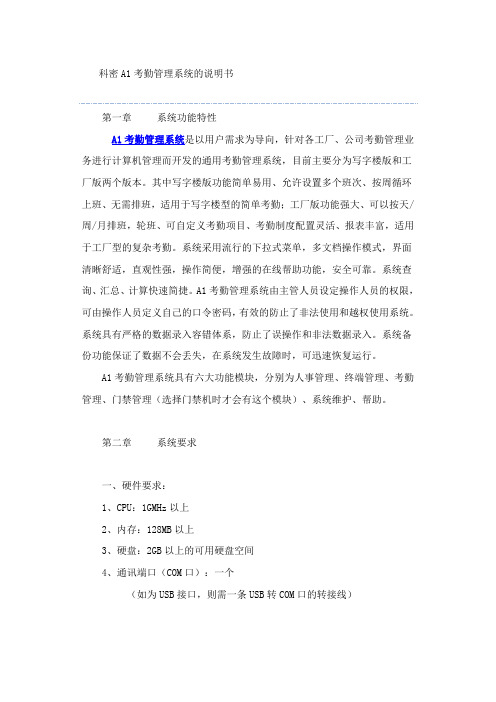
科密A1考勤管理系统的说明书第一章系统功能特性A1考勤管理系统是以用户需求为导向,针对各工厂、公司考勤管理业务进行计算机管理而开发的通用考勤管理系统,目前主要分为写字楼版和工厂版两个版本。
其中写字楼版功能简单易用、允许设置多个班次、按周循环上班、无需排班,适用于写字楼型的简单考勤;工厂版功能强大、可以按天/周/月排班,轮班、可自定义考勤项目、考勤制度配置灵活、报表丰富,适用于工厂型的复杂考勤。
系统采用流行的下拉式菜单,多文档操作模式,界面清晰舒适,直观性强,操作简便,增强的在线帮助功能,安全可靠。
系统查询、汇总、计算快速简捷。
A1考勤管理系统由主管人员设定操作人员的权限,可由操作人员定义自己的口令密码,有效的防止了非法使用和越权使用系统。
系统具有严格的数据录入容错体系,防止了误操作和非法数据录入。
系统备份功能保证了数据不会丢失,在系统发生故障时,可迅速恢复运行。
A1考勤管理系统具有六大功能模块,分别为人事管理、终端管理、考勤管理、门禁管理(选择门禁机时才会有这个模块)、系统维护、帮助。
第二章系统要求一、硬件要求:1、CPU:1GMHz以上2、内存:128MB以上3、硬盘:2GB以上的可用硬盘空间4、通讯端口(COM口):一个(如为USB接口,则需一条USB转COM口的转接线)二、运行环境1、单机运行数据库:MSDE 2000操作系统:WIN98/2000/ME/XP/NT/20032、联网运行数据库:MS SQL SERVER 2000以上企业版/标准版工作站操作系统:WIN98/2000/ME/XP/NT服务器操作系统:WINDOW NT/2000/2003 SERVER第三章软件的安装与数据库连接3.1 单机版安装1、获取安装程序,安装包中的文件分两部分:A1考勤管理系统安装包、MSDE(Microsoft Sql Server Desktop Engine)。
2、运行Setup.exe,开始安装系统3、选择所要使用的语言,单击“确定”。
公司考勤管理系统操作说明书

考勤治理系统操作讲明书软件安装1、点击setup.exe文件2、点击“下一步”3、点击“扫瞄”或者更改正安装路径,选择安装目录,并按“下一步”4、点击“安装”5、选择“重新安装”,并点击“下一步“6、选中“重新启动计算机”,点击“完成”ARM9考勤机USB-Serial功能的利用讲明1、USB Serial 功能的提供Firmware 版本 Ver1.1以上的版本上提供USB Serial功能。
2、USB Serial Driver的设置A、USB线与PC连接既显示如下窗口。
ARM9考勤机的USB Serial认证窗口B、万一不显示该窗口确认如下的项目:B1、考勤机的电源是否有问题。
B2.、USB连接线(机器和PC连接有没有问题)连接正确的情况下,机器的主界面的右侧现实,并闪耀 2次。
B3、PC的 USB提供(CMOS Setup, PC Mainboard USB Driver)关系B4、一定机器的Firmware版本要 1.10 以上。
3、接着按键既显示要求 Driver的窗口。
USB通讯线插在电脑USB口电脑右下角会弹出4、点击“下一步”USB Serial Driver要求窗口5、点击“扫瞄”或者更改驱动程序放置路径6、找到驱动程序放置路径后,点击“确定”7、按键安装USB Serial Driver,安装成功显示如下的窗口。
一、系统登录1、初始登录:用户名为ADMIN,密码为1232、年份与月份指当前的考勤期间。
二、部门设置操作步骤:1 新增部门:1.1 选择“全部”1.2 按“新增”按钮,然后输入部门名称1.3 按“保存”2 修改部门2.1 选择部门名称2.2 按“修改”按钮,然后输入部门名称2.3 按“保存”3 删除部门3.1 选择部门名称3.2 按“删除”按钮三、班次设置操作步骤:1 班次新增1.1点击“班次时刻设置”1.2点击“新增”,在弹出的对话框中输入“班次名称”,并按“下一步”1.3选择“班段类不”,01为出勤,02为平常加班,同时输入“开始刷卡”,“上班时刻”,“下班时刻”,“终止刷卡”“休息时刻”等信息,依照实际情况对“是否上班打卡”等选项进行选择。
中控Zksofts金典指纹考勤机CrystalS考勤管理系统使用说明书

考勤管理系统使用说明书版本:1.8日期:2011 年 5月内容介绍本文档主要介绍了考勤管理系统的使用说明。
包括软件的安装/卸载,数 据的收集、人员管理、排班和输出报表操作等。
目录1软件的安装与卸载 (1)1.1 安装前 (1)1.2 软件的安装 (1)1.3 软件的卸载 (7)1.3.1 考勤管理系统标准版的卸载 (7)1.3.2 联机指纹采集器驱动程序的卸载 (8)1.4 软件快速使用 (8)2 管理程序 (9)2.1 设备与程序的数据交换 (9)2.1.1 设备管理 (9)2.1.2 上传下载数据 (11)2.1.3 实时监控 (20)2.1.4 USB盘管理 (21)2.1.5 短消息管理 (27)2.2 维护设置 (31)2.2.1 部门管理 (32)2.2.2 员工维护 (34)2.2.3 管理员设置 (52)2.2.4 时间段维护 (58)2.2.5 班次管理 (65)2.2.6 员工排班 (66)2.2.7 节日维护 (76)2.2.8 假类设置 (79)2.2.9 考勤规则 (81)2.2.10 数据库设置 (85)2.2.11 系统设置 (89)2.3 考勤处理 (93)2.3.1 员工公出/请假 (93)2.3.2 员工忘签到/签退处理 (100)2.3.3 集体迟到/早退处理 (103)2.4 查询/打印 (105)2.4.1 出勤记录 (105)2.4.2 考勤异常查询与报表 (112)2.4.3 系统操作日志 (134)2.5 数据管理 (135)2.5.1 初始化系统 (135)2.5.2 清除过期数据 (136)2.5.3 备份数据库 (138)2.5.4 导入考勤数据 (139)2.5.5 导出考勤数据 (140)2.6 门禁功能设置 (142)2.6.1 设置时间段 (142)2.6.2 组设置 (147)2.6.3 设置开锁组合 (149)2.6.4 门禁权限 (152)2.6.5 上传设置 (161)3 附录 (164)3.1 确定日期 (164)3.2 选择员工 (164)3.3 选择部门 (165)3.4 选择部门员工 (165)3.5 数据表处理工具条 (166)3.6 导出数据 (167)3.7 高级导出 (169)3.8自动下载照片 (172)3.9 如何产生许可文件 (176)4 软件使用许可协议 (178)5 常见故障解答 (180)1 软件的安装与卸载1.1 安装前使用软件的指纹仪登记指纹功能前,需要先安装联机指纹采集器驱动程 序。
考勤管理 docker

考勤管理 docker
要使用Docker进行考勤管理,你可以按照以下步骤进行操作:
1. 安装Docker:首先,确保你的计算机上已经安装了Docker。
你可以在Docker官方网站上找到适合你操作系统的安装包,并按照官方指引进行安装。
2. 下载考勤管理镜像:在Docker Hub或其他镜像仓库中搜索并下载适合的考勤管理镜像。
镜像包含了所需的程序和依赖项。
3. 运行镜像:使用Docker命令行界面(CLI)或Docker图形界面(GUI)运行已下载的考勤管理镜像。
可以使用`docker run`命令来启动容器,并指定端口映射和其他配置选项。
4. 配置考勤管理系统:在运行的容器中,根据你的需求配置考勤管理系统。
这可能包括设置数据库连接、用户权限、考勤规则等。
你可以根据镜像提供的文档来进行配置。
5. 访问考勤管理系统:完成配置后,在浏览器中输入相应的URL,访问考勤管理系统。
根据系统的要求,输入用户名和密码进行登录。
6. 使用考勤管理系统:一旦登录成功,你可以开始使用考勤管理系统了。
根据系统的功能,你可以进行员工考勤打卡、管理考勤记录、生成报表等操作。
需要注意的是,具体步骤可能会根据所选择的考勤管理镜像和系统有所不同。
请参考镜像的文档和官方指南以获取更详细的操作说明。
希望以上信息对你有帮助。
祝你顺利进行考勤管理!如有需要,欢迎再次咨询。
考勤管理系统说明书V8.0.1解析
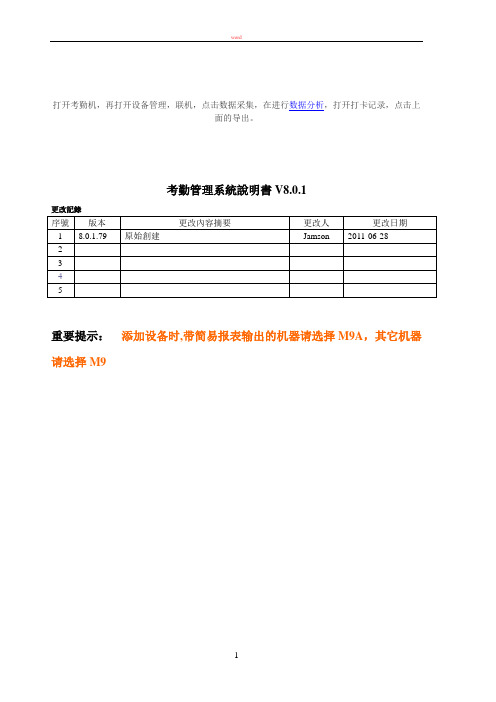
打开考勤机,再打开设备管理,联机,点击数据采集,在进行数据分析,打开打卡记录,点击上面的导出。
考勤管理系統說明書V8.0.1更改記錄重要提示:添加设备时,带简易报表输出的机器请选择M9A,其它机器请选择M9目錄打开考勤机,再打开设备管理,联机,点击数据采集,在进行数据分析,打开打卡记录,点击上面的导出。
(1)考勤管理系統說明書V8.0.1 (1)系統管理 (3)1.系統登錄 (3)2.主界面 (3)3.權限管理 (5)4.數據維護 (6)基礎設定 (6)5.考勤規則 (6)6.統計規則 (7)人事管理 (8)7.部門設定 (8)8.人事基礎設定 (9)9.人事錄入 (9)設備管理 (12)10.設備管理 (12)考勤管理 (14)11.班次設置 (14)12.排班登記 (16)13.請假登記 (18)14.人工補卡 (19)15.公休登記 (19)報表管理 (20)16.數據分析 (20)17.打卡記錄 (21)18.考勤日報表 (21)19.考勤月報表 (22)系統管理1. 系統登錄注:Admin是管理員,初始密碼為空年份與月份是指當前考勤月份,系統登錄成功之后進入<系統操作主界面>2. 主界面注: 2.1 主界面提供考勤管理系統的操作菜單,航圖提供了日常使用的功能.2.2 系統主要包括六大功能:1) 功能一:系統基礎設定,主要包括:●公司設定, 可設定公司的名稱●考勤期間, 即設定考勤月份的起止日期●考勤規則, 考勤規則提供可設定的功能包括員工重復打卡在多少分鐘內有效, 出勤超過多少分鐘之后開始計算加班, 遲到多少分鐘內不計遲到, 遲到早退超過多少分鐘之后計曠工●班次設定, 可設定員工的作息時間表●節日設定, 可設定哪些日期為節假日, 設定節假日之后, 考勤報表將會在節日公休項目體現出來, 如果在節假日員工有上班, 則系統將會統計在考勤報表中節日加班項目●請假類別設定, 系統對請假類別的項目提供可修改其名稱的功能, 以滿足企業的實際用途,這些請假類別將會在考勤報表統計項目中體現出來.●密碼修改, 每個用戶登錄此系統后可自行修改其登錄密碼2) 功能二: 人事管理●部門設定, 可設定本企業相關的職能部門等●人事基礎設定, 可設定職位,學歷,崗位,民族,籍貫等●人事檔案:A 可建立本企業員工檔案, 上面預先設定的<部門設定>, <人事基礎設定>將在員工建檔時用到, 其中部門必須先設定才能建立員工檔案.B 提供從EXCEL中導入人事檔案功能, 人事導入界面提供EXCEL導入標準格式.C 提供人事信息批量修改功能, 可批量修改部門,班次,考勤規則與入職日期等3) 功能三: 設備管理主要提供以下功能:●添加考勤機●設置考勤機,如修改考勤機時間,取消管理員權限,清除考勤機記錄,初始化考勤機等●數據採集, 如從考勤機採集數據, 從U盤導入數據, 從文本文件導入數據等●人員註冊:A如從考勤機讀取員工檔案信息B從考勤機讀取員工所登記的指紋信息保存至本地數據庫中C導入U盤採集的指紋信息保存至數據庫中D將本地數據庫所保存的員工指紋信息寫入考勤機中E將人事檔案的中員工姓名寫入到考勤機中F刪除員工在考勤機上所登記的指紋信息G將人事檔案中錄入的ID卡號寫入到考勤機中4) 功能四:考勤管理主要提供以下功能:●班次設置可設定企業的作息時間表●排班登記可設定員工每天的出勤班次, 班次在班次設定中要先定義好●請假登記可登記員工請假時間, 可設定具體的起止時間點,按實際時間來設定, 請假類別將調出在<請假類別設定>中的名稱列表●人工補卡如果員工忘記打卡, 則可在此補錄相應的出勤時間●公休登記主要設定員工周末休息時間, 常用于月薪員工,比如固定周六,周日休息, 則在此設定即可.5) 功能五: 報表管理主要提供以下功能:●數據分析, 即根據員工的打卡記錄,排班班次,補卡記錄,請假記錄等信息計算出考勤日報表.●打卡記錄, 即員工的原始打卡記錄, 從考勤機采集數據或人工補卡均能在此體現出來.●考勤日報表, 在數據分析之后才會有考勤日報表的記錄.●考勤月報表, 即對考勤日報表的匯總6) 功能六: 系統維護主要提供以下功能:●權限管理, 可設定系統操作用戶,可設定允許其操作系統的哪些功能,可具體設定每個功能的添刪改的權限●數據維護, 可進行系統初始化(適用于初次使用此系統,或重建系統),數據備份,數據恢復,數據庫壓縮,恢復默認設置(主要提供恢復考勤規則與統計規則的默認設置)3. 權限管理注:在此可添加新用戶及其登錄默認密碼等.4. 數據維護注:在此可進行系統初始化, 數據庫備份, 數據庫恢復, 數據庫壓縮, 清除歷史數據,恢復默認值設置等.基礎設定5.考勤規則6.統計規則人事管理7.部門設定8.人事基礎設定9.人事錄入9.1 添加修改人事信息:其中:部門在<部門設定>中進行預先定義好, 職位,學歷,崗位等在<人事基礎設定>中預先定義好, 班次在<班次管理>中預先定義好, 考勤規則在<考勤規則>中預先定義好等.9.2選中員工右鍵可設定員工離職及取消離職9.3 可對人事檔案顯示表格列的顯示順序及其是否顯示進行設定.9.4 人事導入:目前支持從EXCEL中導入:A首先,點擊<導入>, 然後進入如下界面:B然後點擊<導入模板>, 導出,系統會打開當前導出的EXCEL文件,記住點擊<保存>此EXCEL文件,保存此EXCEL時會提示<是否用最新Microsoft Excel格式覆蓋?> 選擇<是>.C注意:前4列(工號, 登記號碼, 姓名, 部門)為必須導入項,在EXCEL中預先設置好, 建議第5列也預先設置好,因為本考勤管理系統的考勤分析及人事檔案與職員的入職日期密切相關,當然入職日期可以在人事檔案中進行批量修改.以下是導入的基本標準格式,注意其中入職日期的格式為YYYY-MM-DDD: 系統會根據部門名稱自動加入部門設定表中. 設備管理10.設備管理注:A 添加考勤機---USB通訊B添加考勤機---TCP/IP通訊C 添加考勤機---RS232/485通訊考勤管理11.班次設置操作說明如下: 9.1點擊[新增],注: 正常出勤超過多少分鐘計入平時加班,這里不能設為0,此設置的作用是:有些企業要求上班超過8小時,則超過的出勤時間計為平時加班,則此處應設為480分鐘,系統默認設置為1440, 即相當于不啟用此功能.9.2 班段設置:注:A 班段類別有兩種選擇一是出勤,另一種是平時加班,如:09:00 ~ 18:00計出勤,即日常作息時間,此時班段類別應選擇出勤,但如果晚上19:00~21:00計加班,則此時班段類別應選擇平時加班B 上班是否打卡,如果打勾,則數據分析時如果上班未打卡,則系統默認漏卡,將會出現曠工現象.如果不打勾,則如果上班未打卡,則系統將會默認為班次定義的上班時間.C 下班是否打卡,同[上班是否打卡]D 是否計遲到,即此班段上班打卡遲到了是否要求計算遲到E 是否計早退,即此班段下班提前打卡,是否要求計算早退F 是否計曠工,即結合考勤規則,遲到早退超過一定界限是否要求計曠工.G 平時加班段,一般設置不計遲到,不計早退,不計曠工9.3 夜班段設定注: 如果夜班是00:00~08:00, 則要求開始時間為前一天,即24點以前,要求大于上班時間為了將夜班出勤統計在前一天,即使夜班班段為03:00~08:00, 則同樣要求開始時間設為23:5912.排班登記操作說明:12.1 點擊[新增],然後選擇參與排班的員工12.2 選擇班次,此班次是在<班次管理>中預定義好的, 所選擇的班次將會在當前選中的班次框中顯示出來12.3 智能班次,即一天可設定多個班次,數據分析中會選擇一個最接近的班次來計算.12.4 起止時間,即設定本次排班的起止時間12.5 手動選擇, 特別適合于更為方便的設定月休12.6 排班刪除A 在瀏藍狀態下, 當前班次選中的班次為空, 雙擊列標題為1-31相應單元格即可刪除相應日期的班次B 刪除月排班, 選中第一列的單元格,然後點擊[刪除]按鈕13.請假登記注:A請假類別有個[調休], 常用于管理將休息日調整為正常出勤, 如: 節假日占用了平時上班時間,則節假日之后需將休息日調整為要正常出勤.B 通過設定起止時間,一次可請多天假, 可以只請假幾個小時, 也可以是整天, 但請假時要注意班次時間,如夜班20:00~04:00, 則請假開始時間為當前20:00,結束時間為次日04:0014.人工補卡15.公休登記報表管理16.數據分析數據分析說明如下:16.1 統計班次優先級規則如下:●如果當前日期在<排班登記>中有設置,則取排班登記的班次, 如果排班登記時相應日期有多個班次,則系統會根據員工的打卡記記錄來自動找最接近的班次進行計算.●如果沒有排班登記, 則取固定輪班管理中設置的班次●如果沒有輪班登記, 則取人事檔案中設置的默認班次●如果排班登記與人事檔案中均沒有定義班次, 則系統將不進行統計,此時可查看日志,系統會記錄哪個員工哪天未設定班次.16.2 考勤報表統計規則如下:●根據請假記錄,即在<請假登記>中登記的,統計出時各種請假類別相應的請假時間各是多長.●根據<公休登記>中記錄的周幾休息,報表將會在相應日期以公休的項目體現出來.如果公休日有打卡記錄,則報表將會在相應日期以公休加班的項目體現出來.●根據<節日設定>中記錄的節日休息時間, 報表將會在相應日期以公休的項目體現出來.如果節日有打卡記錄,則報表將會在相應日期以節日加班的項目體現出來.●遲到,早退,加班及曠工等項目的統計結果是基於<考勤規則>的定義的相慶規則來計算的.●統計結果的值的單位是基於<統計規則>中相應項目所定義的單位來計算的, 統計項目實際值的取整情況是基於在<統計規則>中定義的取整基數與向上向下取整方向來確定的.16.3 考勤報表統計之后,將在考勤日報表與考勤月報表中體現出來, 注意12.1或12.2等其中任何一處發生變化, 均要重復進行數據分析,否則考勤日報表與考勤月報表是不會改變的.17.打卡記錄18.考勤日報表19.考勤月報表。
【捷顺科技】天启考勤系统操作手册20200415
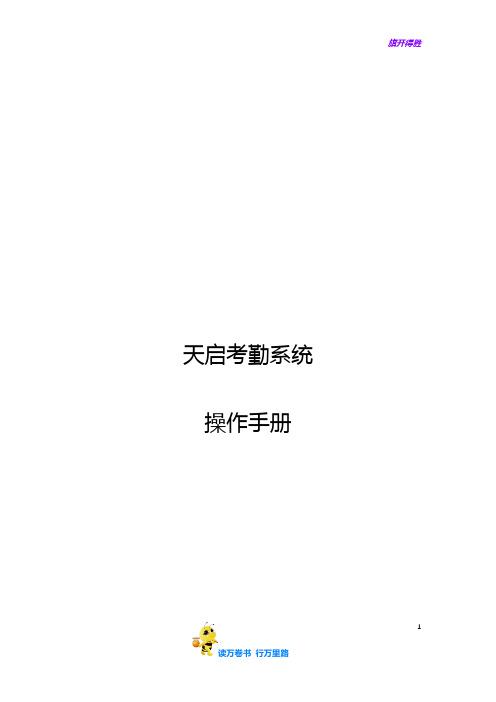
旗开得胜天启考勤系统操作手册12020年04月15目录目录 (2)一文档概述 (5)1 文档介绍 (5)2读者对象 (5)二操作说明 (6)1.概要 (6)21.2.门禁授权流程 (7)2、班次管理 (7)2.1. 考勤日历 (7)2.2. 班次设置 (9)2.3. 权限管理 (11)3、排班管理 (12)3.1. 智能排班 (12)3.2. 手工排班 (14)3.3. 排班查询 (15)3.4. 员工固定班 (16)3.5. 员工调班 (17)4、班组管理 (19)4.1. 班组设置(举例:四班三运转) (19)4.2. 人员组设置 (20)35、配置管理 (22)5.1. 员工车牌管理 (22)5.2. 参数配置 (23)6、考勤管理 (24)6.1. 请假明细 (24)6.2. 出差明细 (27)6.3. 补卡明细 (28)6.4. 加班明细 (29)6.5. 刷卡记录查询 (30)7、审批管理 (31)7.1. 记录申请审批 (31)7.2. 调班审批 (32)8、考勤报表 (33)8.1. 考勤日报 (33)48.3. 部门班别考核表 (36)8.4. 日期区间汇总表 (37)8.5. 日报修改记录 (38)一文档概述1 文档介绍本文档详细介绍了天启考勤系统各功能的操作功能及流程。
2读者对象运营人员、业务/行业推广人员等。
56二 操作说明1. 概要1.1. 总体流程 人员、组织信息请假、加班、补卡、出差信息信息存储及更新天启平台\JILINK\外部系统等考勤系统有相应的标准接口考勤运算人员排班部门排班及个人排班刷卡记录(人脸、指纹、刷卡、车辆)审批支持延后提交申请请假、加班、补卡、出差信息审批支持延后提交申请考勤日报生成存储考勤记录非跨日班,T+1生成跨日班:T+2日生成月报生成月报生成后无法提交相应流程记录车牌与人员关系录入1.2.门禁授权流程说明:1、在jielink设备管理中,标记那些门禁设备需要进行考勤,勾选考勤标识;2、在天启基础模块中,创建组织机构、导入人员;3、在天启门禁模块,为人员导入凭证(人脸、指纹、卡号),并开通服务、授权;4、基础数据维护完成后,考勤模块则会自动同步门禁中的人员组织、凭证信息。
中控e7考勤管理系统简易操作说明
中控e7考勤管理系统简易操作说明中控E7考勤管理系统简易操作说明前期工作:先把员工按顺序排号备用一、录入指纹考勤机通电,按住 ?/? 键3秒不动为关机操作,按住 M/OK 键3秒进入系统菜单,四个箭头可以来回切换菜单项,进入系统后,默认“用户管理”,直接按M/OK 键?新增用户?M/OK?输入工号? ? ?指纹登记? M/OK?把手指放在扫描器上扫描指纹,连续录入3次,提示录入成功后即可,还可再录入另一备用手指指纹。
然后依次录入其他员工的指纹。
姓名和工号不要混乱。
二、下载考勤机上的用户信息打开考勤管理软件:点击“考勤机管理”,设备维护按下图所示来设置然后点“考勤机用户管理”按钮,进入如下界面在右侧窗口编号1的方框内打勾,然后点击“下载用户”按钮,选择“下载所有用户”,下载结束后,中间的用户列表窗口会显示出考勤机上录入的用户信息。
三、修改员工信息退出上述窗口,点击“人事资料管理”,把姓名按刚开始排的号一一修改保存。
如有部门分类的,先点“部门管理”添加子部门,然后点“员工异动管理”把相应的员工安排到相应的部门去,点“当前用户调动”保存。
然后把编号1前面的框打勾,点击“上传用户”,把姓名上传到考勤机上。
四、考勤规则设置按照自己公司的作息时间来设置考勤内容。
五、员工排班设置排班的时间,然后点击下方的“员工排班”按钮在用户列表中选择需排班的员工,然后点击“人员排班”按钮即可。
六、考勤数据统计回主界面,点击“考勤数据下载”,如下图鼠标点击设备1,然后点“下载考勤数据”按钮,下方右侧窗口提示下载完成即可,下方左侧窗口会显示考勤的记录,然后返回主界面,点“数据排序”按钮,然后确定,然后点“数据处理”,点“处理”按钮,OK完成七、查看统计考勤数据,点击“出勤记录”和“考勤报表”即可查看相应月的考勤状况。
韩非子名言名句大全,韩非子寓言故事,不需要的朋友可以下载后编辑删除~~1、千里之堤,毁于蚁穴。
——《韩非子?喻老》2、华而不实,虚而无用。
中控e7考勤管理系统简易操作说明
中控e7考勤管理系统简易操作说明中控E7考勤管理系统简易操作说明前期工作:先把员工按顺序排号备用一、录入指纹考勤机通电,按住 ?/? 键3秒不动为关机操作,按住 M/OK 键3秒进入系统菜单,四个箭头可以来回切换菜单项,进入系统后,默认“用户管理”,直接按M/OK 键?新增用户?M/OK?输入工号? ? ?指纹登记? M/OK?把手指放在扫描器上扫描指纹,连续录入3次,提示录入成功后即可,还可再录入另一备用手指指纹。
然后依次录入其他员工的指纹。
姓名和工号不要混乱。
二、下载考勤机上的用户信息打开考勤管理软件:点击“考勤机管理”,设备维护按下图所示来设置然后点“考勤机用户管理”按钮,进入如下界面在右侧窗口编号1的方框内打勾,然后点击“下载用户”按钮,选择“下载所有用户”,下载结束后,中间的用户列表窗口会显示出考勤机上录入的用户信息。
三、修改员工信息退出上述窗口,点击“人事资料管理”,把姓名按刚开始排的号一一修改保存。
如有部门分类的,先点“部门管理”添加子部门,然后点“员工异动管理”把相应的员工安排到相应的部门去,点“当前用户调动”保存。
然后把编号1前面的框打勾,点击“上传用户”,把姓名上传到考勤机上。
四、考勤规则设置按照自己公司的作息时间来设置考勤内容。
五、员工排班设置排班的时间,然后点击下方的“员工排班”按钮在用户列表中选择需排班的员工,然后点击“人员排班”按钮即可。
六、考勤数据统计回主界面,点击“考勤数据下载”,如下图鼠标点击设备1,然后点“下载考勤数据”按钮,下方右侧窗口提示下载完成即可,下方左侧窗口会显示考勤的记录,然后返回主界面,点“数据排序”按钮,然后确定,然后点“数据处理”,点“处理”按钮,OK完成七、查看统计考勤数据,点击“出勤记录”和“考勤报表”即可查看相应月的考勤状况。
韩非子名言名句大全,韩非子寓言故事,不需要的朋友可以下载后编辑删除~~1、千里之堤,毁于蚁穴。
——《韩非子?喻老》2、华而不实,虚而无用。
中控F8门禁考勤一体机管理系统使用说明书(PDF 185页)
考勤管理系统使用说明书版本:1.8日期:2011 年 5月内容介绍本文档主要介绍了考勤管理系统的使用说明。
包括软件的安装/卸载,数 据的收集、人员管理、排班和输出报表操作等。
目录1软件的安装与卸载 (1)1.1 安装前 (1)1.2 软件的安装 (1)1.3 软件的卸载 (7)1.3.1 考勤管理系统标准版的卸载 (7)1.3.2 联机指纹采集器驱动程序的卸载 (8)1.4 软件快速使用 (8)2 管理程序 (9)2.1 设备与程序的数据交换 (9)2.1.1 设备管理 (9)2.1.2 上传下载数据 (11)2.1.3 实时监控 (20)2.1.4 USB盘管理 (21)2.1.5 短消息管理 (27)2.2 维护设置 (31)2.2.1 部门管理 (32)2.2.2 员工维护 (34)2.2.3 管理员设置 (52)2.2.4 时间段维护 (58)2.2.5 班次管理 (65)2.2.6 员工排班 (66)2.2.7 节日维护 (76)2.2.8 假类设置 (79)2.2.9 考勤规则 (81)2.2.10 数据库设置 (85)2.2.11 系统设置 (89)2.3 考勤处理 (93)2.3.1 员工公出/请假 (93)2.3.2 员工忘签到/签退处理 (100)2.3.3 集体迟到/早退处理 (103)2.4 查询/打印 (105)2.4.1 出勤记录 (105)2.4.2 考勤异常查询与报表 (112)2.4.3 系统操作日志 (134)2.5 数据管理 (135)2.5.1 初始化系统 (135)2.5.2 清除过期数据 (136)2.5.3 备份数据库 (138)2.5.4 导入考勤数据 (139)2.5.5 导出考勤数据 (140)2.6 门禁功能设置 (142)2.6.1 设置时间段 (142)2.6.2 组设置 (147)2.6.3 设置开锁组合 (149)2.6.4 门禁权限 (152)2.6.5 上传设置 (161)3 附录 (164)3.1 确定日期 (164)3.2 选择员工 (164)3.3 选择部门 (165)3.4 选择部门员工 (165)3.5 数据表处理工具条 (166)3.6 导出数据 (167)3.7 高级导出 (169)3.8自动下载照片 (172)3.9 如何产生许可文件 (176)4 软件使用许可协议 (178)5 常见故障解答 (180)1 软件的安装与卸载1.1 安装前使用软件的指纹仪登记指纹功能前,需要先安装联机指纹采集器驱动程 序。
金牛考勤软件V3.0使用说明
金牛考勤软件V3:0使用说明金牛考勤软件V3:0使用说明一、概述1.1 介绍金牛考勤软件V3:0是一款专为企业员工考勤管理而设计的软件。
它提供了一套完整的考勤管理系统,能够准确记录员工的考勤情况,并相关的报表和统计数据。
1.2 目标读者本文档主要面向金牛考勤软件V3:0的管理员和使用者,帮助他们了解和正确使用软件的各项功能。
二、系统要求2.1 硬件要求- 电脑配置要求:至少4GB内存、100GB可用存储空间- 操作系统要求:Windows 10及以上版本2.2 软件要求- Java Runtime Environment(JRE)8及以上版本- 数据库软件:MySQL 5.7及以上版本三、安装与配置3.1 安装软件3.1.1 软件安装包3.1.2 运行安装程序 3.1.3 安装完成3.2 配置数据库3.2.1 创建数据库3.2.2 导入数据3.2.3 配置数据库连接四、用户管理4.1 添加用户4.1.1 设置基本信息 4.1.2 分配权限4.2 删除用户4.2.1 确认删除4.2.2 删除用户数据五、考勤管理5.1 考勤打卡5.1.1 硬件设备要求5.1.2 使用考勤机打卡 5.1.3 使用方式App打卡 5.2 考勤异常处理5.2.1 请假申请5.2.2 加班申请5.2.3 补卡申请六、报表与统计6.1 考勤报表6.1.1 员工考勤明细表 6.1.2 员工考勤汇总表 6.2 统计分析6.2.1 缺勤统计6.2.2 加班统计七、常见问题解答7.1 软件无法正常启动7.2 考勤数据不准确7.3 报表失败附件:1:软件安装包2:数据库导入脚本3:用户手册本文所涉及的法律名词及注释:- 《劳动法》:中华人民共和国劳动法,用于规范劳动者和用人单位之间的劳动关系。
- 1、下载文档前请自行甄别文档内容的完整性,平台不提供额外的编辑、内容补充、找答案等附加服务。
- 2、"仅部分预览"的文档,不可在线预览部分如存在完整性等问题,可反馈申请退款(可完整预览的文档不适用该条件!)。
- 3、如文档侵犯您的权益,请联系客服反馈,我们会尽快为您处理(人工客服工作时间:9:00-18:30)。
考勤管理系统使用说明
1. 系统概述
1.1 目的和背景
考勤管理系统旨在帮助企业实现员工出勤情况的自动化记
录与分析,提高人力资源部门效率。
1.2 功能特点
- 员工信息维护:包括基本信息、职位等级、排班规则等;
- 考勤数据录入:支持手动录入或导入外部设备读取到的
考勤数据;
- 异常处理:对于迟到、早退以及缺卡等异常情况进行标
记并报表供管理员查看;
- 统计分析功能:根据不同时间段(日/周/月)各类考勤
报表,并可按照个人或团队进行筛选。
2. 安装要求
在安装前,请确保满足以下条件:
a) 操作系统为Windows XP/Vista/7以上版本;
b) 至少4GB内存空间和50GB硬盘空间可用;
c) 支持Java运行环境(JRE),建议使用最新版JDK。
3. 系统配置步骤
步骤一: 安装程序
访问官方网站最新版本的“考务管理软件”,双击执行文件开始安装过程。
按照安装向导提示完成软件的基本配置。
步骤二: 创建管理员账户
安装成功后,首次运行系统时需要创建一个管理员账户。
填写相关信息并设置密码以确保数据安全性。
步骤三:添加员工信息
在“人事管理”模块中“新增员工”,输入姓名、职位等必要信息,并保存记录。
4. 系统使用说明
4.1 考勤录入
a) 手动录入考勤数据:
- 进入"考勤管理"页面;
- 选择日期和对应班次,在相应时间段内标记出席情况(正常/迟到/早退);
- 保存按钮提交修改。
b) 导入外部设备读取的考勤数据:
将外部设备连接至电脑,进入"导入与同步"功能区域进行文件或直接从设备上最新的打卡记录。
4.2 异常处理
在异常报表中查看所有异常情况,并根据实际情况进行处理。
可将未解决问题在每个具体案例下方,
并及时更新状态以便于其他用户了解当前进展。
5. 统计分析
根据不同需求各类报表供参阅, 如日志明细、月度汇总等;可按照个人或团队进行筛选,以便更好地了解员工的出勤情况。
6. 附件
- 用户手册.pdf:详细介绍系统各功能模块及操作步骤;
- 数据导入模板.xlsx: 导入考勤数据时使用的示例文件。
7. 法律名词及注释
a) 劳动法:
指国家规定劳动者与用人单位之间权益关系、职业安全卫生等方面的相关法律条文。
例如《中华人民共和国劳动合同法》。
b) 隐私保护:
涉及到员工信息收集和处理过程中需要遵守一些隐私保护相关政策。
如在录入考勤数据时需确保不泄露敏感信息。
